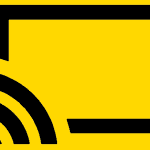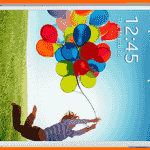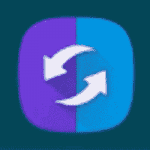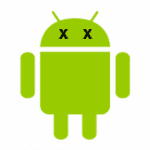に ミッチバートレット11コメント
Samsung Galaxy S7スマートフォンをテレビに接続してミラーリングし、写真やビデオをより大きな画面で表示できます。 次の手順に従ってください。
オプション1-MiracastまたはBLE
- 次のいずれかのアイテムを入手します。
- Roku 4、3、またはRokuStick。
- Amazon Fire TV Box またはAmazonFire TVStick。
- Miracastビデオアダプター(最高のパフォーマンスのために推奨されます)。
- Miracastをサポートするスマートテレビ。
- Miracastをサポートし、テレビに接続するすべてのデバイス。
- テレビまたはデバイスがセットアップされ、ビデオを受信する準備ができていることを確認します。
- 画面上部の通知バーを2本の指で下にスワイプし、[スマートビュー“.
- 接続できるデバイスのリストが表示されます。 接続したいものをタップします。
オプション2– Chromecast
- Chromecastをサポートするスマートテレビをお持ちでない場合は、
Google Chromecast テレビのHDMIポートに接続します。 - ChromecastとGalaxyS7が同じWi-Fiネットワークに接続されていることを確認します。
- Google Playアプリを開き、 Chromecastアプリ お使いのデバイスで。
- ウィザードに従って、テレビでデバイスをセットアップします。
- NetflixやYouTubeなどのアプリには「キャスト”
 ChromecastとTVに動画を送信するために使用できるアプリ内のボタン。 デバイス上のすべてをミラーリングする場合は、Chromecastアプリを開き、[メニュー”
ChromecastとTVに動画を送信するために使用できるアプリ内のボタン。 デバイス上のすべてをミラーリングする場合は、Chromecastアプリを開き、[メニュー”  、 選ぶ "キャストスクリーン/オーディオ「次に、リストからChromecastデバイスを選択します。
、 選ぶ "キャストスクリーン/オーディオ「次に、リストからChromecastデバイスを選択します。
よくある質問
Galaxy S7はMHLケーブル接続をサポートしていますか?
以前のバージョンとは異なり、GalaxyS7はMHLケーブル接続をサポートしていません。
これはNFLやHBOなどのアプリで機能しますか?
多くのアプリには、ロックダウンされたテレビでコンテンツを表示する機能があります。 TVチャンネルアプリとスポーツアプリは通常、上記の方法でコンテンツを表示する機能を無効にします。
この投稿は、Samsung Galaxy S7スマートフォンのSM-G930FおよびSM-G935F(エッジ)モデルに適用されます。
あなたはおそらくそれも好きでしょう